zip解凍後にファイル名が文字化けすることがあります。
Macで圧縮したファイルを解凍するとファイル名が文字化けしたりします。
その他にも文字化けの原因はありますが、以下を試してもらうと文字化けしないかと思います。
圧縮・解凍ソフト 7-Zipを使用する
基本的には7-zipというソフトで解凍すると文字化けせずに解凍することができるので、こちらからダウウンロード・インストールしてみてください。
自分が32ビット版のPCなのか64ビット版なのかの確認方法はこちらの記事に記載されているので、わからない方は併せてご確認ください。
よほど古いPCでなければ基本的には64ビット版かと思います。
インストールが完了したら以下画像のとおり「7-Zip >」というのが追加されるので、そちらを選択して、
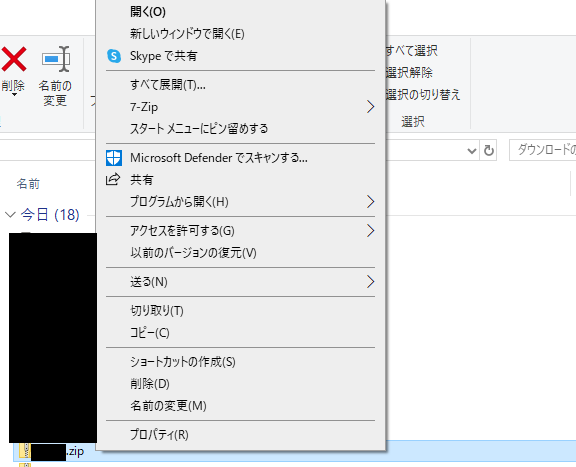
「展開…」を選択して、
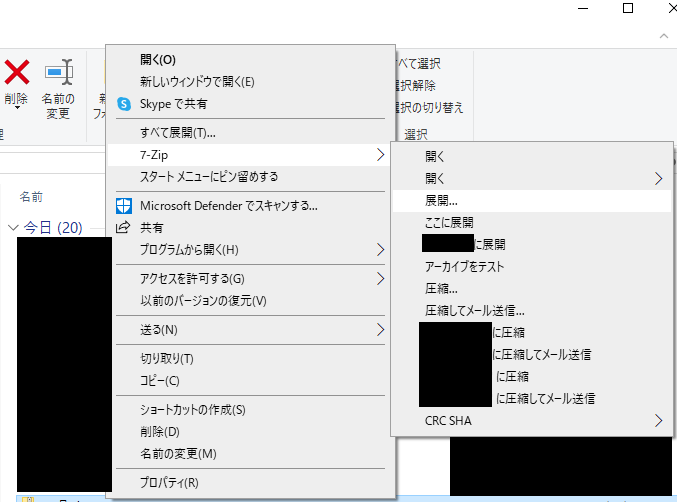
パスワード等が定められていたらパスワードを入力し、特になければそのまま「OK」をクリックします。
これで基本的にはファイル名が文字化けしないかと思います。
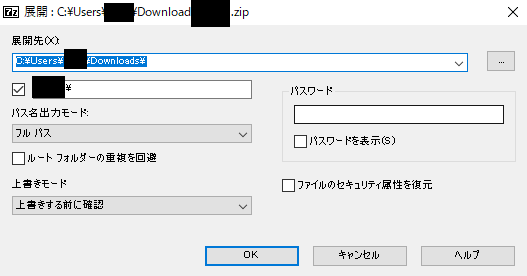
7-Zipで解凍しても文字化けする場合は、Windows標準の解凍ソフトで文字化けせずに解凍できる可能性があるので試してください。
Windows標準の解凍ソフトの利用方法
先ほど上記の画像で該当のZIPファイルを選択して右クリックした画像の中に「すべて展開…」という箇所があるかと思います。
そちらを選択して、展開する場所を選択し「展開」ボタンをクリックすることで、Windows標準の解凍ソフト解凍できます。
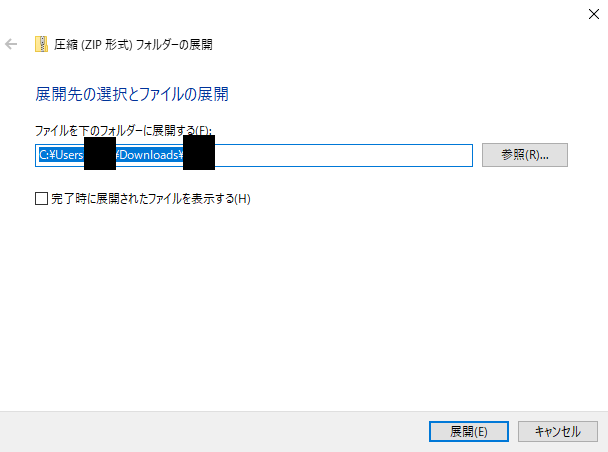
コメント